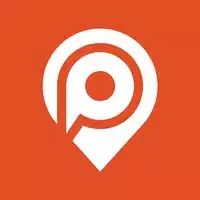Fortnite Capitolo 6: ottimizza le impostazioni del PC per FPS più elevato
Se ti immergi nel mondo alimentato adrenalina di *Fortnite *, sai che ogni cornice conta. I poveri framerati possono trasformare Battle Royale in un'esperienza frustrante, ma non temere: le tue impostazioni possono aumentare significativamente il tuo gameplay. Esploriamo le migliori impostazioni del PC per * Fortnite * per tenerti in lotta con visioni fluide e di alta qualità.
Fortnite Best Display Impostazioni
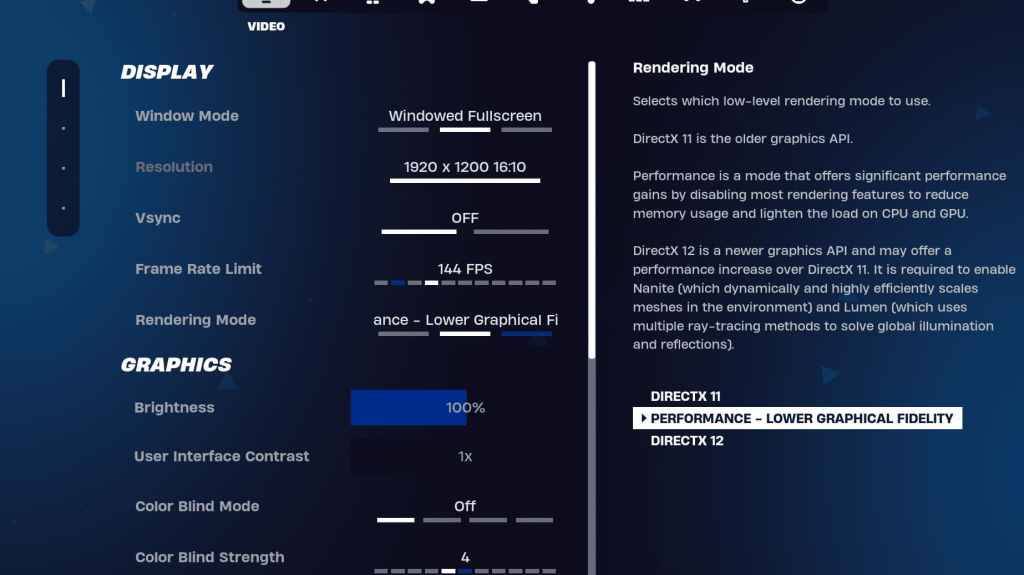
La sezione video in * Fortnite * è divisa in visualizzazione e grafica, entrambi cruciali per ottimizzare le prestazioni. Ecco come impostare le impostazioni del display per la migliore esperienza:
| Collocamento | Raccomandato |
| Modalità finestra | Schermo completo per prestazioni ottimali. Usa la schermata completa finestra se si scheggia frequentemente. |
| Risoluzione | La risoluzione nativa del monitor, in genere 1920 × 1080. Abbassalo se il tuo PC è più debole. |
| V-Sync | Off, per evitare il ritardo di input. |
| Limite di framera | Abbina la frequenza di aggiornamento del monitor (ad es. 144, 240). |
| Modalità di rendering | Modalità prestazione per il massimo FPS. |
Modalità di rendering - che scegliere
* Fortnite* offre tre modalità di rendering: Performance, DirectX 11 e DirectX 12. DirectX 11, il valore predefinito, è stabile e funziona bene sulla maggior parte dei sistemi. DirectX 12 può aumentare le prestazioni su hardware più recenti e offre più opzioni grafiche. Tuttavia, per le prestazioni puro e il ritardo di input minimo, la modalità di prestazione è la scelta dei professionisti. Massimizza FPS a costo della qualità visiva.
Correlati: miglior carico per Fortnite Balistic
Le migliori impostazioni grafiche di Fortnite
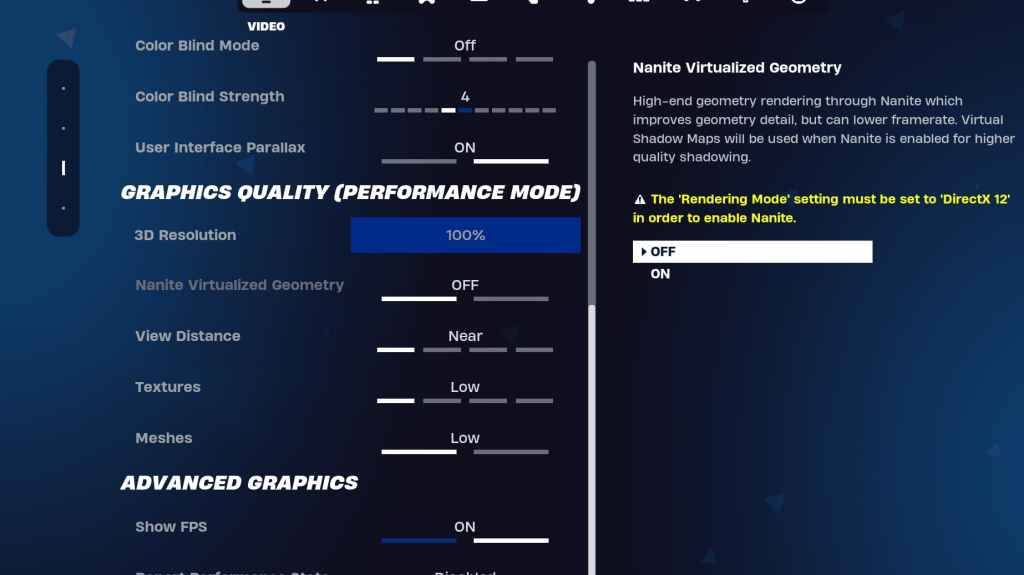
Le impostazioni grafiche sono la chiave per ottenere quei frame extra. Regola queste impostazioni per ridurre al minimo l'utilizzo delle risorse e migliorare la frequenza dei fotogrammi:
| **Collocamento** | **Raccomandato** |
| Preimpostazione di qualità | Basso |
| Anti-aliasing e super risoluzione | Anti-aliasing e super risoluzione |
| Risoluzione 3D | 100%. Impostato tra il 70-80% per i PC di fascia bassa. |
| Geometria virtuale di nanite (solo in DX12) | Spento |
| Ombre | Spento |
| Illuminazione globale | Spento |
| Riflessioni | Spento |
| Visualizza la distanza | Epico |
| Trame | Basso |
| Effetti | Basso |
| Post elaborazione | Basso |
| Tracciamento del raggio hardware | Spento |
| Modalità a bassa latenza Nvidia (solo per GPU NVIDIA) | Su+boost |
| Mostra fps | SU |
Fortnite Best Game Impostazioni
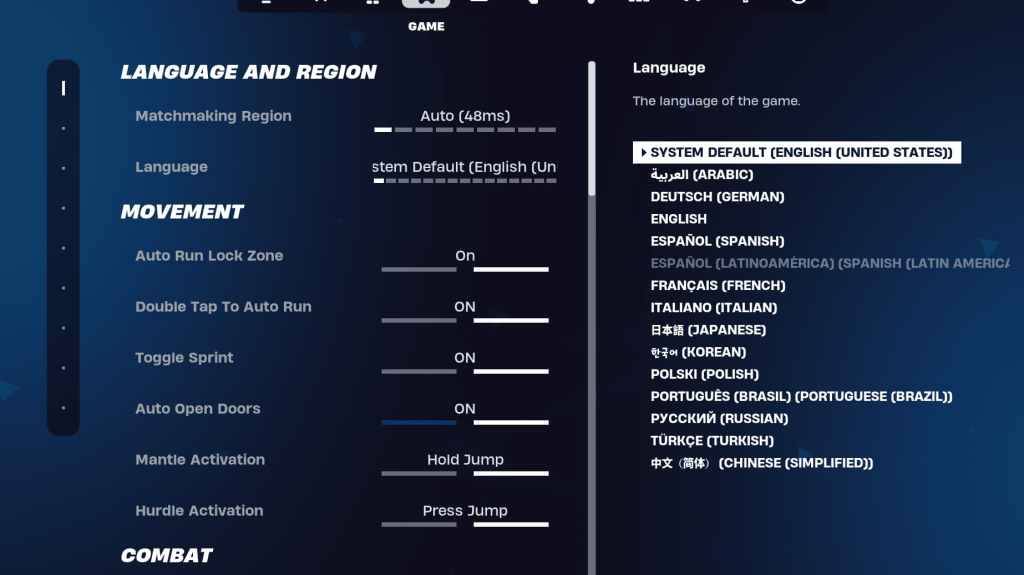
La sezione di gioco nelle impostazioni * Fortnite * non influisce su FPS ma è cruciale per il gameplay, specialmente nel montaggio, nella costruzione e nel movimento. Ecco cosa dovresti configurare:
Movimento
- Porte aperte automatiche :
- Doppio tocco su Auto Run : ON (per controller)
Il resto può essere lasciato nelle loro impostazioni predefinite.
Combattere
- Tieni premuto per scambiare il pickup : ON (consente lo scambio di armi da terra tenendo il tasto d'uso)
- Targeting a disattivazione : Preferenza personale (scegli tra Hold/Aggle per l'ambito)
- Armi di raccolta automatica :
Edificio
- Ripristina la scelta dell'edificio : fuori
- Disabilita l'opzione pre-edit : OFF
- Turbo Building : fuori
- Modifiche auto-confirm : preferenza personale (usa entrambi se insicuro)
- Simple Modifica : Preference Personal (facilita la modifica per principianti)
- Tocca per semplice modifica : ON (solo se è accesa una modifica semplice)
Questi coprono le impostazioni essenziali nella scheda Game. Altre impostazioni sono le regolazioni della qualità della vita che non influiscono sul gameplay o sulle prestazioni.
Fortnite Le migliori impostazioni audio
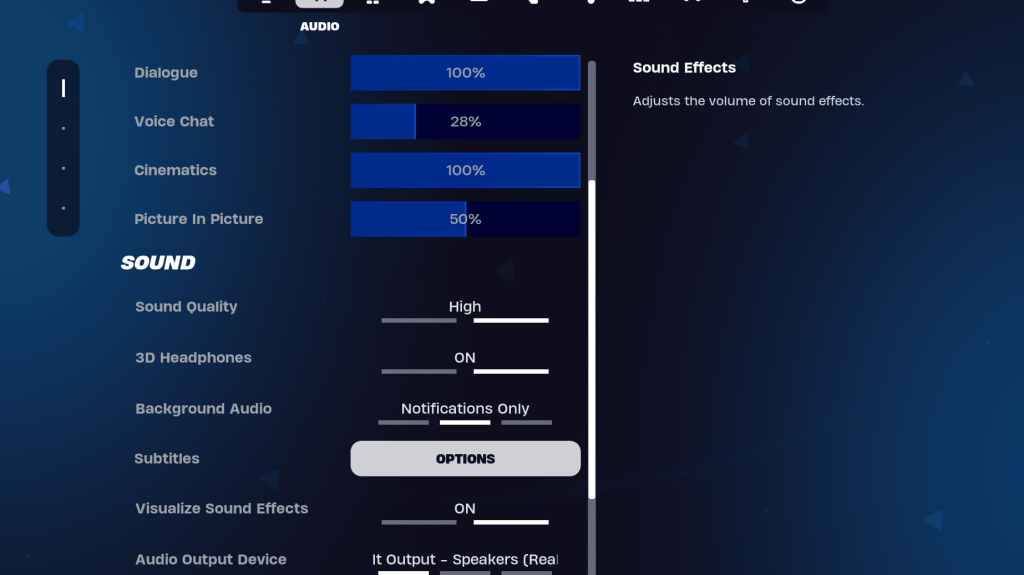
L'audio svolge un ruolo critico in *Fortnite *, aiutandoti a rilevare movimenti nemici e spari. Mentre le impostazioni audio predefinite di *Fortnite *sono solide, potresti voler modificare quanto segue:
- Cuffie 3D : ON. Ciò migliora il suono direzionale, anche se potrebbe non funzionare bene con tutte le cuffie.
- Visualizza gli effetti sonori : ON. Questa funzione fornisce segnali visivi per l'audio, come marcatori per passi o forzieri.
Correlati: come accettare l'Eula a Fortnite
Fortnite Migliori impostazioni di tastiera e mouse
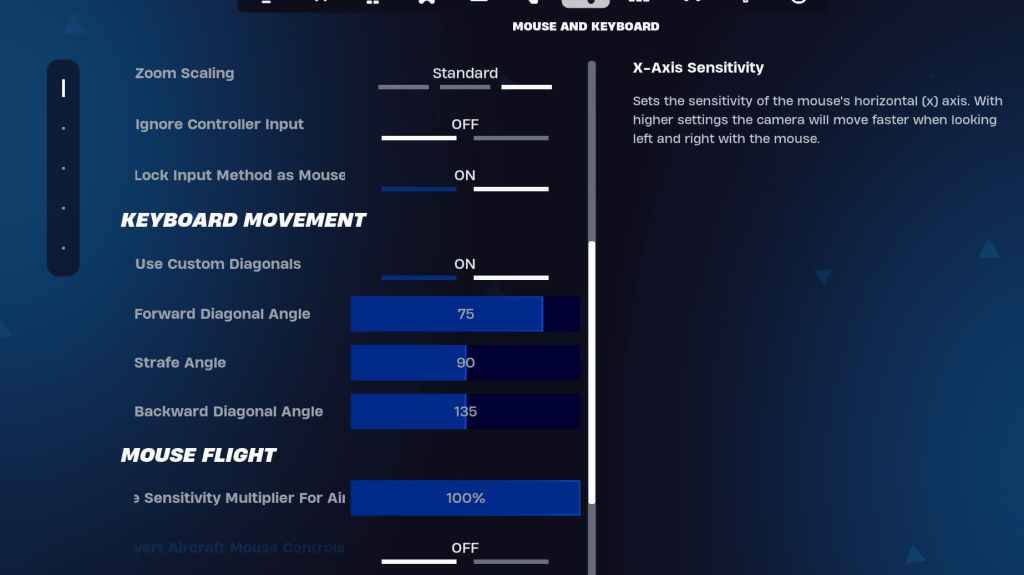
Infine, configuriamo le impostazioni della tastiera e del mouse per un'esperienza di gioco più fluida. Adiacente a questa scheda è la scheda Controlli della tastiera per personalizzare i tasti.
- Sensibilità x/y : preferenza personale
- Targeting Sensibilità : 45-60%
- Sensibilità dell'ambito : 45-60%
- Sensibilità a costruzione/editing : preferenza personale
Movimento della tastiera
- Usa le diagonali personalizzate :
- Angolo in avanti : 75-78
- Angolo di strati : 90
- Angolo all'indietro : 135
Per KeyBinds, inizia con le impostazioni predefinite ma sentiti libero di regolarli. I legami perfetti sono soggettivi, quindi considera la nostra guida sui migliori tasti di Fortnite per suggerimenti più su misura.
Con queste impostazioni ottimizzate, sei pronto a saltare in * Fortnite * con fiducia. Che tu stia giocando su PC o altre piattaforme come Meta Quest 2 e 3, queste modifiche ti aiuteranno a esibirti al meglio. E se ti stai preparando per * fortnite * balistico, non dimenticare di controllare anche le impostazioni specifiche per quella modalità.
- 1 Call of Duty annuncia gli aggiornamenti di Black Ops 6 Feb 08,2025
- 2 Pokemon GO Fest 2025: date, luoghi e dettagli dell'evento Jan 08,2025
- 3 Il gioco per dispositivi mobili Code Geass attira Close Jan 07,2025
- 4 Progetto Zomboid: tutti i comandi di amministrazione Jan 05,2025
- 5 Pre-registrazione per Naruto: Ultimate Ninja Storm dal vivo su Android Jan 02,2025
- 6 Webzen debutta con TERBIS al Summer Comiket 2024 Jan 03,2025
- 7 La stagione delle luci lunari porta i costumi divini a Postknight 2 Dec 17,2024
- 8 Rogue-Lite 'Twilight Survivors' arriva su Android Jan 06,2025
-
Budget e investimenti: la tua guida alle app finanziarie
Un totale di 9
-
Giochi casuali avvincenti che amerai
Un totale di 10
-
I migliori giochi di ruolo per Android
Un totale di 10